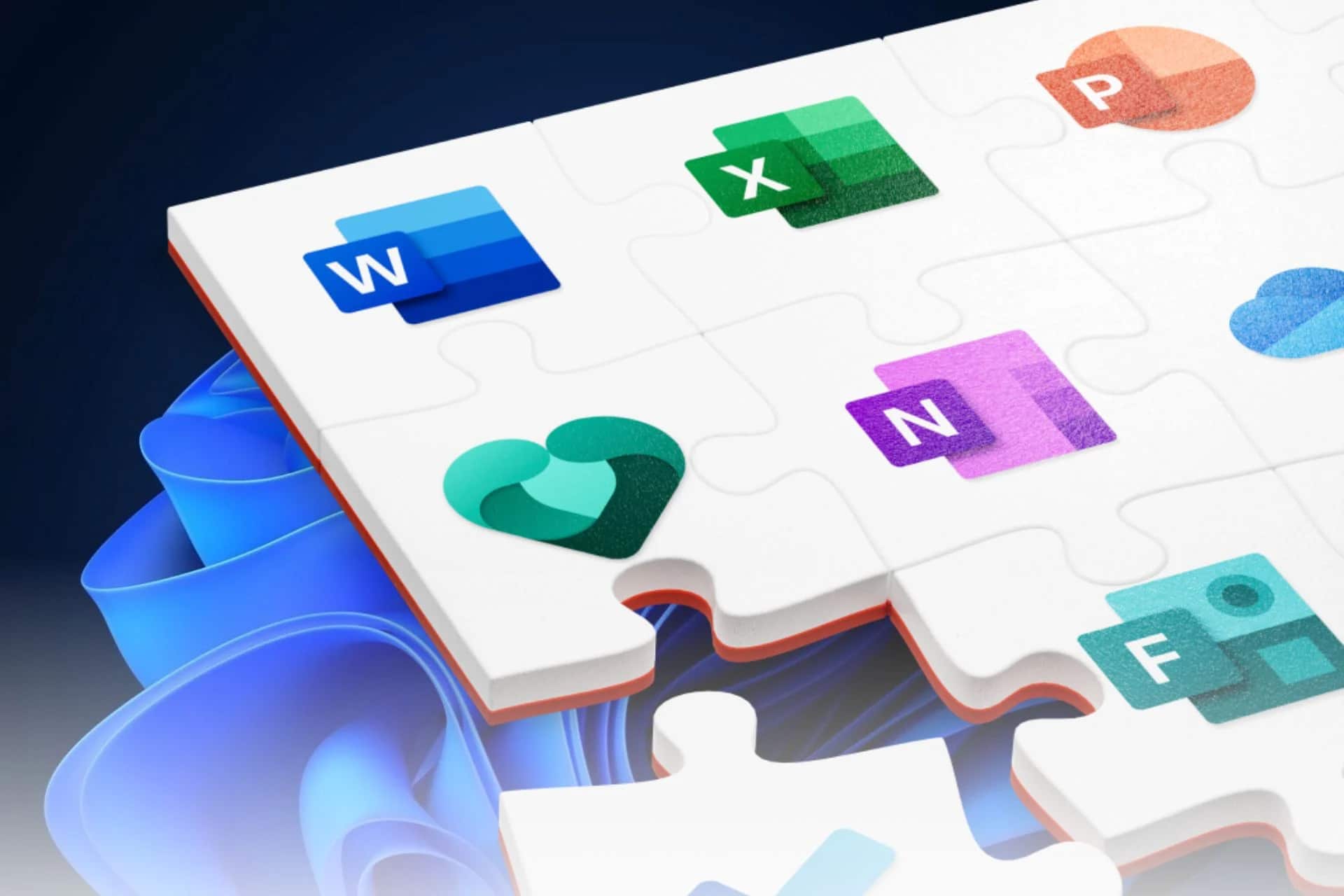729
Per ottenere un layout uniforme, è possibile rimuovere le interruzioni di sezione in Microsoft Word. Non sono necessari molti passaggi per farlo.
Come rimuovere le interruzioni di sezione in Microsoft Word
In Microsoft Word, le interruzioni di sezione sono utili quando si desidera modificare il layout o la formattazione di alcune sezioni del documento. Se le modifiche non sono più necessarie, è possibile rimuovere le interruzioni di sezione.
- Per rimuovere le interruzioni di sezione in un documento Word, è necessario prima renderle visibili. A tale scopo, attivate i simboli di formattazione. A tale scopo, potete fare clic sul simbolo corrispondente in Word nella scheda “Inizio” oppure utilizzare la combinazione di tasti [Ctrl]+[Maiusc]+[*].
- Si vedranno ora le modifiche alle singole sezioni all’interno del documento. Posizionate il cursore direttamente davanti all’interruzione che volete rimuovere.
- PPremere il tasto [DEL] per eliminare l’interruzione di sezione.